初次使用海康威视路由器的朋友,如果你不会设置路由器上网,那么这期教大家设置一款这个海康威视 22367 天线的这款路由器,让我们开始吧。
第一步:获取路由器默认配置信息。
在设置路由器之前,请先查看路由器的初始配置信息: 翻转路由器至底部,查看标签贴纸上的信息。

海康威视默认登录地址:192.168.0.1或http://hikvisionwifi.local/
初始登录用户名和密码:无
参考:海康威视无线路由器设置
第二步:连接好线路。
把电源适配器插在电源上,然后把另外一头给插在路由器上,蓝色的WAN口一个,其他LAN口3个。 插好以后,我们把这个网线也插上,拿出一根网线,然后把网线的一头给它插在以前用的路由器的任意一口,然后把另外一头给插在光猫网口其他路由器LAN口上, 然后我们把它翻过来看一下背面的参数的话大同小异,每款路由器不一样,我们需要使用这上面的登录地址信息和无线名称的信息。
第三步:手机连接到海康威视路由器的WIFI(以 HIKV 开头)。
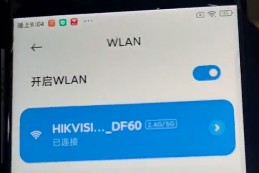
我们来看一下我们的这个路由器配置信息之后,把它记住以后,我们拿出手机,然后点击手机中的设置APP,然后找到无线Wifi设置,在WIFI列表中可以看到我们那个路由器上的那个无线名称了,我这个是 HIKV 开头的,然后我们找到这个 HIKV 开头的这个 Wifi 名字,然后点击连接好,现在已经连接了,因为初始的话是没有密码的。
第四步:打开路由器登录页面。
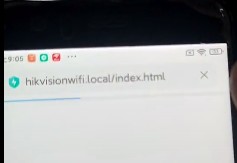
然后我们找到手机中的网页浏览器,然后输入这个登录的这个地址hikvisionwifi.local,输入的地址一定要正确。输入好后,点击进入,然后这里就会出现路由器的设置界面了,我们点击开始体验。
第五步:选择适合你的上网方式。
然后这里的话我们那个放联网方式就一般选择动态IP,然后点击下一步。
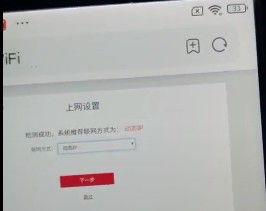
然后会需要我们设置这个无线名称和无线WIFI密码了,我们最好改一下无线名称,我们是可以将无线名称设置为中文名称的,当然不建议这样做,最好是英文和数字了。然后这个密码给它设置成复杂一点的密码。
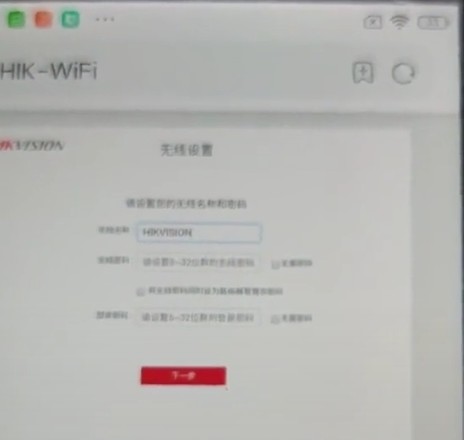
最后这个登录密码我可以直接勾选和这个 Wifi 密码一样,然后点击下一步。完成好后,我们点击保存,这样就可以设置好了。 这个 Wifi 密码和这个名称就重新设置好了,我们需要重新连接WIFI,因为我们修改了新的WIFI名称,我们点开手机的设置,然后点开 Wifi 查看到我们这个无线名称,然后输入wifi密码进行连接,点击连接。好,现在已经连接成功了,最后试一下是不是可以开始上网。
原文地址:https://192-168-1-1.com.cn/howto/3417.html;转载请附!
最新文章
-
为什么我的网速这么慢以及如何加速
家里的网速太慢是一个非常常见的网络问题,其实很多时候,我们都
发布于:2025-08-13
-
如何查找某个IP正在被哪个主机使用
为什么每台主机都会有一个 IP 其实不管是电脑、手机,
发布于:2025-08-11
-
TP路由器为什么192.168.1.1进入不了界面
想必很多人跟我一样遇到相同的遭遇,本打算在家里改下Wi-Fi
发布于:2025-08-05
-
如何将路由器连接到手机WIFI热点
问:我有一个无线路由器,但没有宽带可用。我家的无线信号完全来
发布于:2025-07-30
-
水星路由器怎么设置小孩上网时间段控制
在使用路由器的过程中,我发现水星路由器的“家长控
发布于:2025-07-25
阅读排行
-
192.168.11.1登录入口管理页面
192.168.11.1是私有IP地址,也是常见的路由器登录
-
192.168.1.1登陆入口
路由器是最常用的网络设备之一,每个路由器都有其默认IP地址。
-
melogin.cn登陆入口页面
melogin.cn是水星路由器的默认登陆入口;许多用户不知
-
192.168.10.1登录入口
192.168.10.1地址通常用作各种路由器型号的默认登录
-
192.168.100.1手机登录wifi设置
192.168.100.1作为路由器的登录入口;常用作对路由
随机排行
-
路由器不用的时候需要关闭吗
问:路由器不用的时候是否需要关闭电源和网络? 答:路由
-
教你如何修改iPhone热点名称与密码
许多iPhone用户可能没有意识到,默认的热点名称和密码设置
-
自家的路由器扩展WIFI信号怎么设置
很多家庭都遇到过自己的无线路由器在有些地方存在WIFI信号弱
-
如何在晚上关闭路由器亮起的指示灯
如何在夜间关闭闪烁的路由器指示灯?特别是当路由器放置在卧室时
-
输入192.168.1.1自动打开百度搜索怎么解决
当我们的手机或电脑已经连接到路由器无线网络之后,那么就可以通